Il n’est pas facile de maîtriser la photographie. Apprendre à se débrouiller avec l’appareil photo est une chose, et découvrir comment prendre de superbes images peut prendre des années de pratique. Un défi que les photographes ne prévoient généralement pas ? En fait, héberger et organiser tous leurs fichiers.
Pour autant, garder la trace de vos images ne doit pas être un obstacle majeur à surmonter. Découvrez ces programmes disponibles pour Mac conçus pour simplifier votre vie photographique.
Avant de commencer, voici quelques spécifications et options de paiement que vous devez connaître à propos de nos meilleurs choix de logiciels de gestion de photos Mac :

Stockage sur le cloud, mots-clés/balises, outils d’IA, abonnement mensuel, niveau de prix : $

Stockage en nuage, mots-clés/balises, outils d’IA, paiement unique, garantie de remboursement de 30 jours, niveau de prix : $
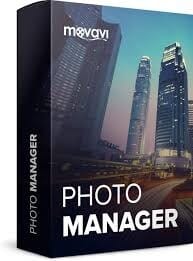
Mots-clés/balises, outils d’IA, paiement unique, niveau de prix : $

Mots-clés/tags, abonnement mensuel/annuel ou paiement unique, niveau de prix : $$
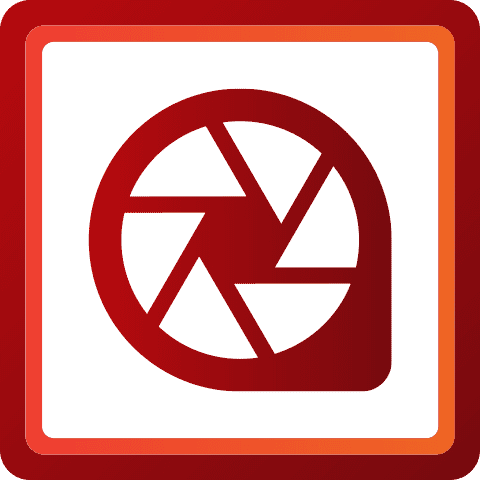
Stockage en nuage, mots-clés/tags, outils d’IA, paiement unique, version Mac, niveau de prix : $
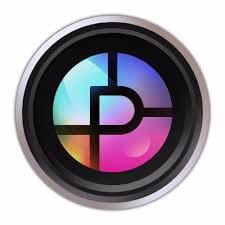
Mots-clés et balises, abonnement mensuel, annuel ou paiement unique, niveau de prix : $

Mots-clés et balises, abonnement mensuel/annuel, niveau de prix : $
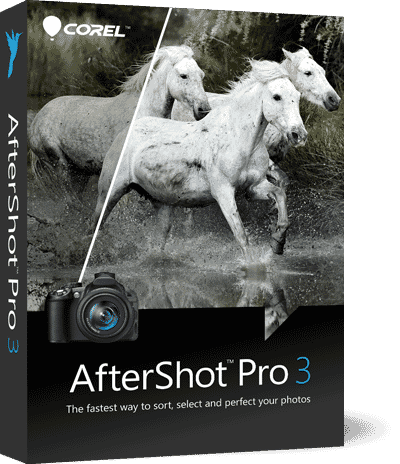
Paiement unique, niveau de prix : $
Les meilleurs organisateurs de photos Mac
Quel que soit votre budget ou vos besoins, il existe un logiciel de gestion de photos Mac fait pour répondre à vos besoins. Nous avons inclus dans notre liste des programmes payants et gratuits de différents niveaux de difficulté.
Logiciels payants
- Adobe Lightroom
- Luminar
- Movavi Photo Manager
- Capture One Pro
- ACDSee
- Picktorial
- PhotoDirector 365
- AfterShot Pro
.
Logiciels gratuits
- Apple Photos
- Adobe. Bridge
- Mylio X
- Digikam
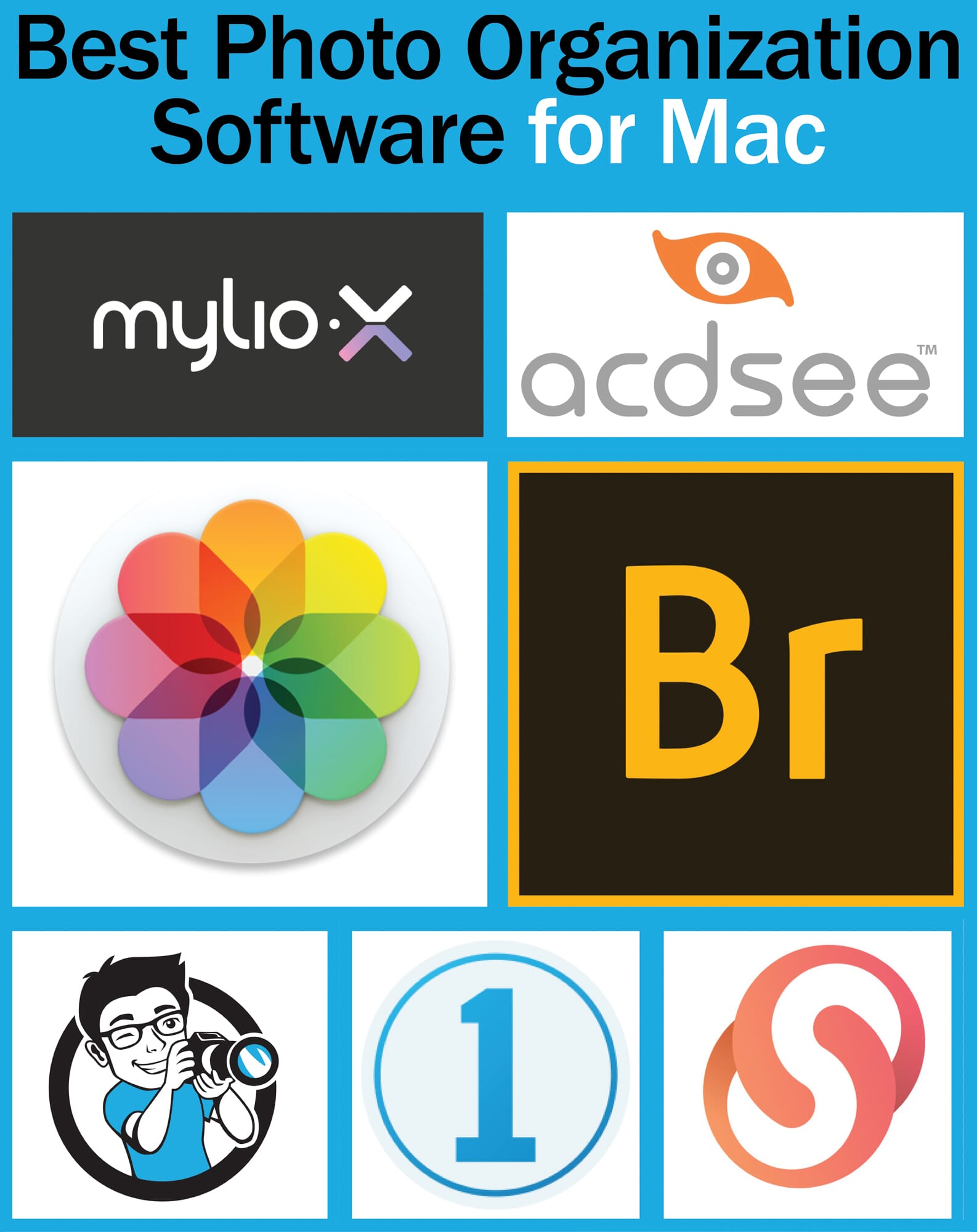
Logiciels payants
Adobe Lightroom
Adobe est un leader dans le monde de la technologie créative, il ne faut donc pas s’étonner que Lightroom soit en tête de notre liste. Il peut être un peu écrasant pour les débutants, et ce n’est pas toujours le programme le plus intuitif à utiliser. Cependant, une fois que vous avez appris les ficelles, le système de catalogue est adapté pour s’attaquer aux archives de n’importe quel photographe professionnel.
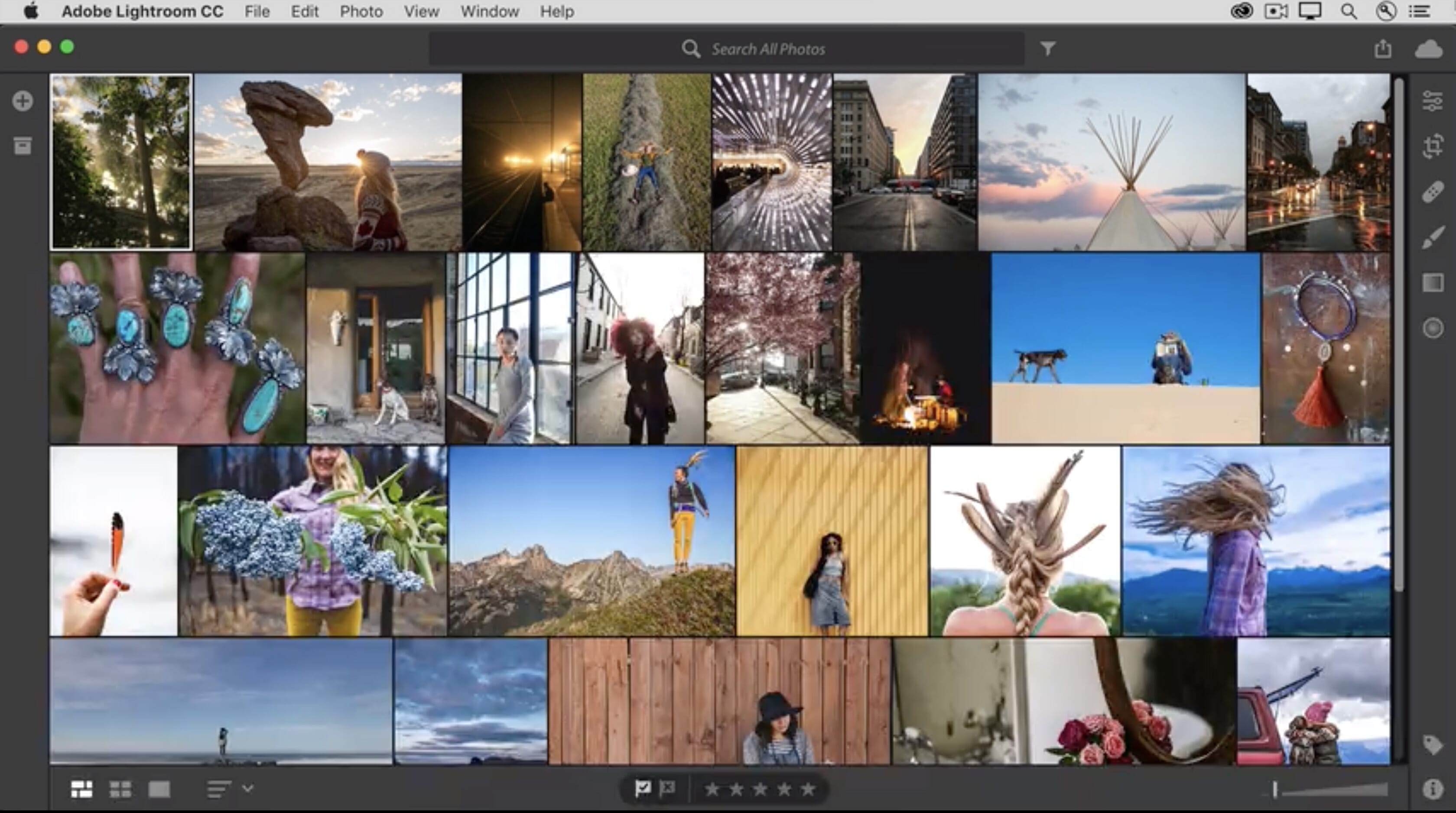
L’une des choses qui font de Lightroom un choix si intéressant est la mise au point et les améliorations constantes qui y sont apportées. Avec chaque mise à jour, les utilisateurs peuvent s’attendre à de nouvelles solutions innovantes pour faciliter l’organisation de leurs actifs.
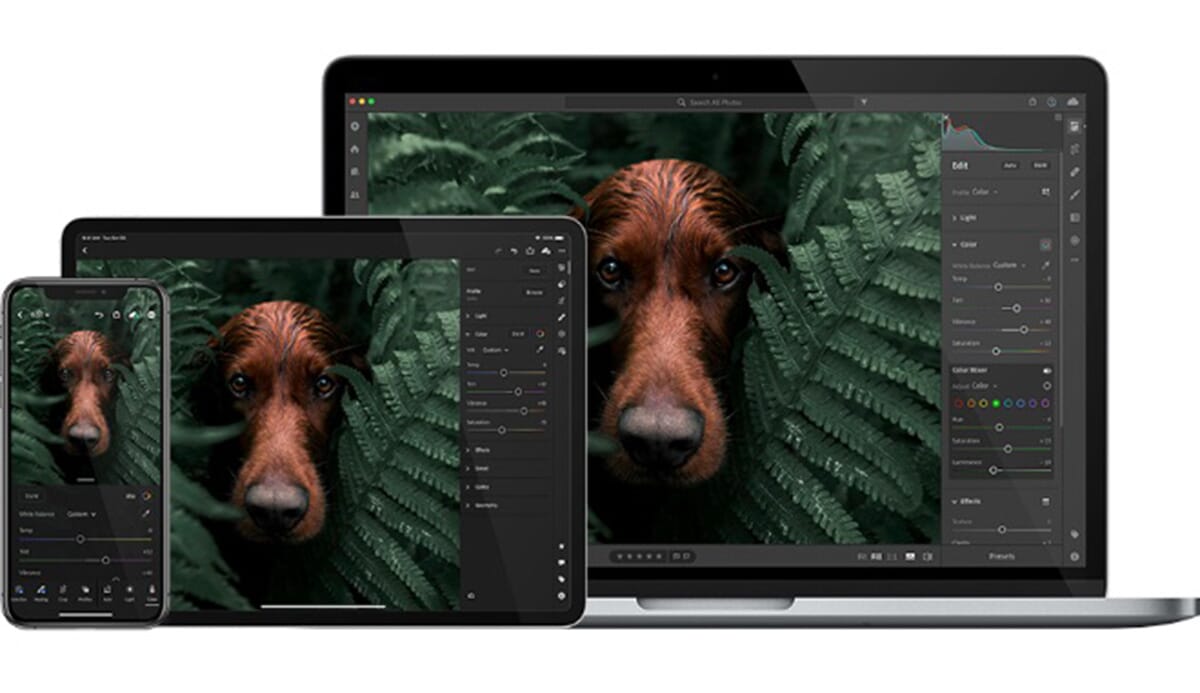
Un exemple parfait se présente sous la forme du récent ajout de Sensei AI d’Adobe. Grâce à l’apprentissage automatique, il est capable d’ajouter intuitivement des mots-clés appropriés à votre image. La recherche dans des milliers de fichiers est ainsi infiniment plus facile. En dehors de cela, Sensei peut également suggérer quelques modifications de base pour aider à améliorer l’aspect général de vos photos.
Le fait que Lightroom soit vendu comme un service d’abonnement sous l’égide d’Adobe Cloud a ses avantages et ses inconvénients. D’une part, cela garantit que vous travaillez toujours avec le dernier logiciel disponible. D’autre part, il peut devenir coûteux au fil du temps, surtout si on le compare à des programmes qui vous permettent de payer une fois pour toutes. Mais, prix mis à part, il s’agit clairement de l’un des logiciels de gestion de photos Mac les plus prometteurs disponibles.
Télécharger l’essai gratuit d’Adobe Lightroom
Luminar
Nous avons fait beaucoup d’éloges de Luminar par le passé. L’une des raisons pour lesquelles nous recommandons fréquemment ce logiciel à nos lecteurs est sa capacité à gérer et à organiser les images.
Le logiciel de gestion de photos Mac possède une interface épurée. Il est possible d’afficher un grand nombre de vignettes de photographies à la fois, et il n’y a que peu ou pas de décalage lors de l’extension des fichiers à tous les détails. Luminar vous permet également d’accéder à la hiérarchie des dossiers de votre ordinateur et de créer des albums personnels. Vous pouvez même atteindre les images récemment ajoutées ou modifiées en un instant grâce à des raccourcis.
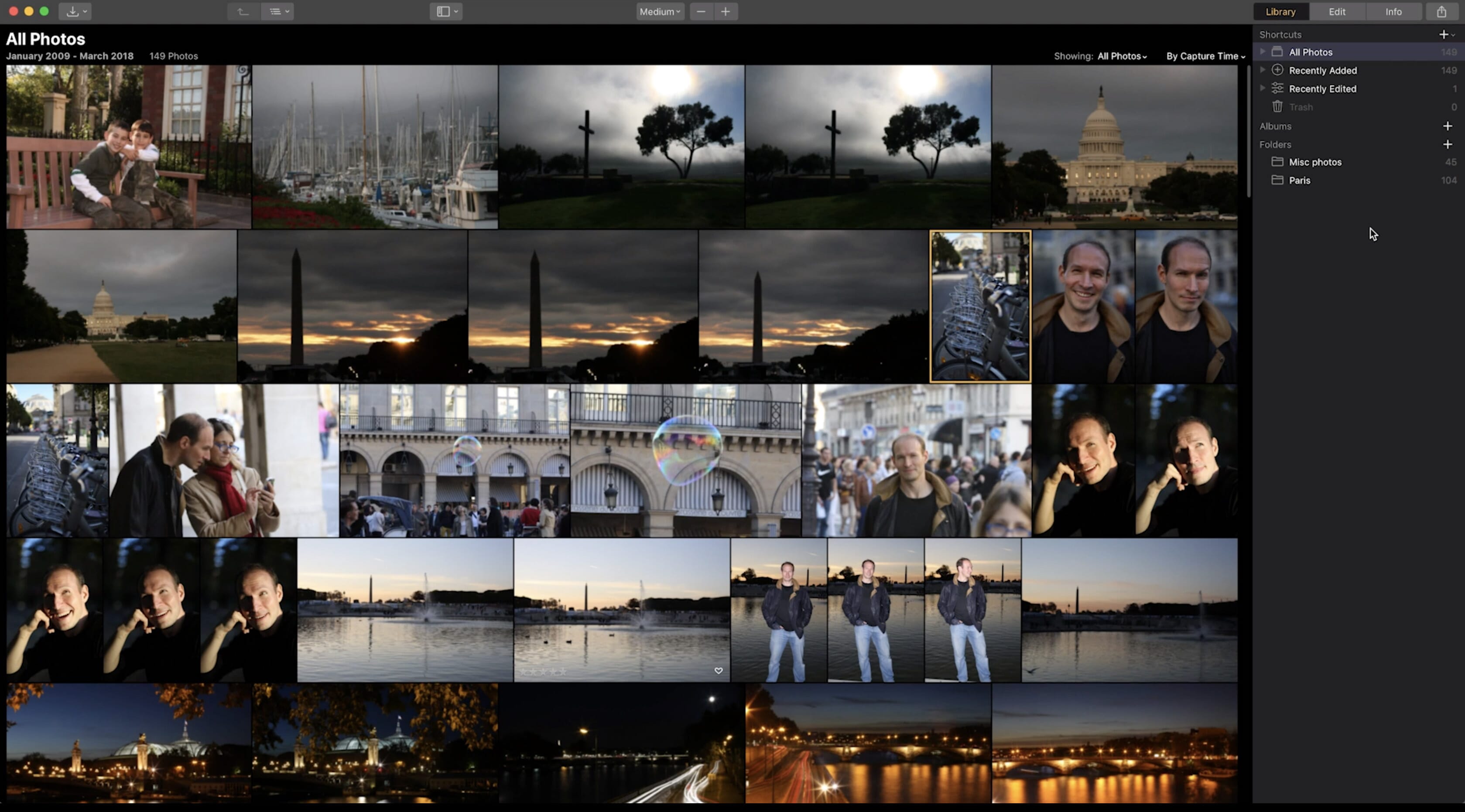
Article connexe : Luminar 4 Review
La barre d’outils facilite particulièrement la navigation et le filtrage des archives. Les étiquettes de couleur, les favoris marqués et les notations aident davantage à l’organisation (bien que, pour l’instant, vous ne puissiez pas ajouter de balises ou de mots-clés). Mieux encore, l’application de notations et le tri de vos fichiers sont facilités par des raccourcis clavier.
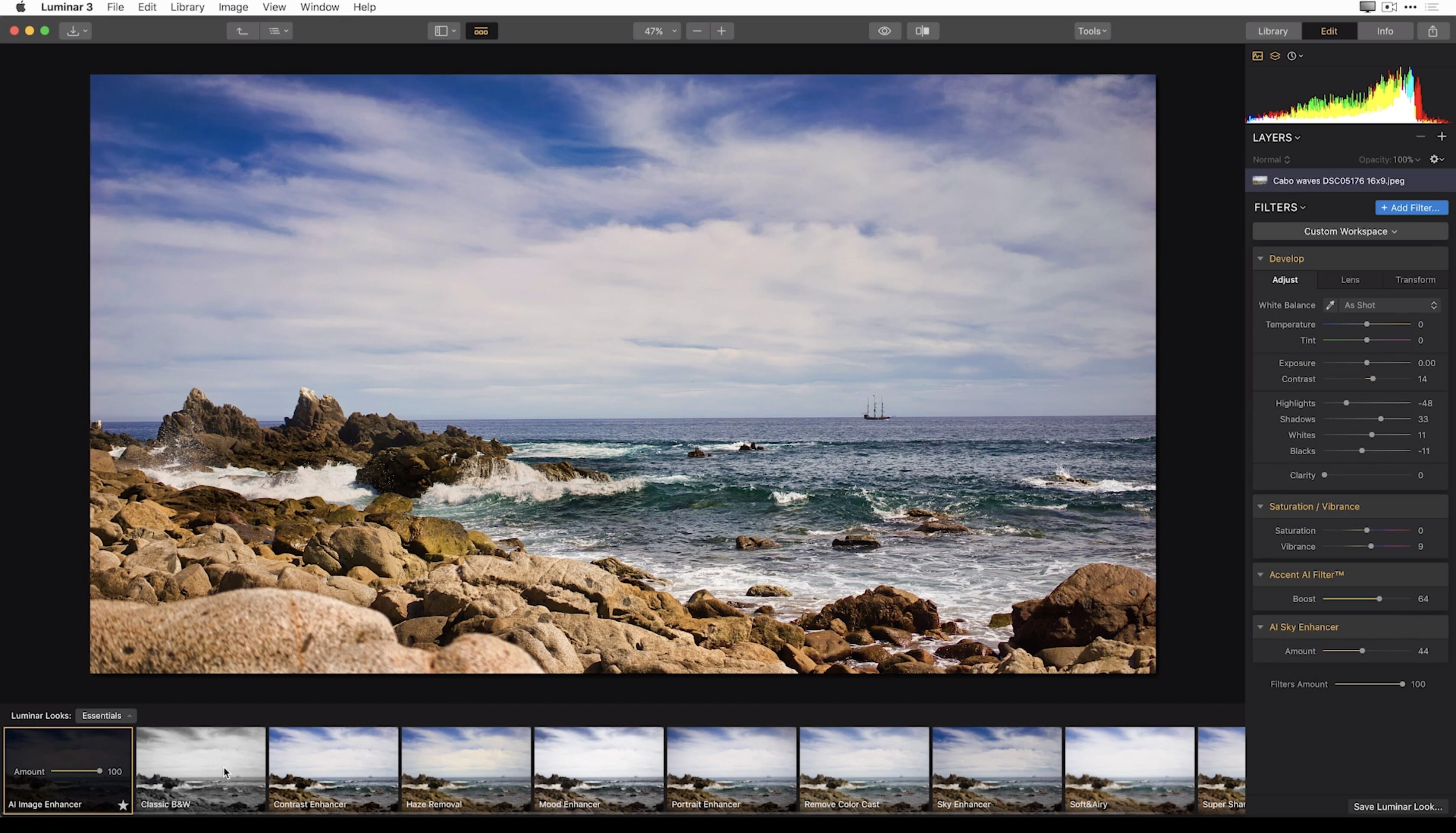
Mais il y a plus que l’organisation. Luminar va bien au-delà en termes de capacités d’édition. La dernière version a introduit une foule de nouvelles fonctionnalités d’IA, du remplacement du ciel aux améliorations structurelles. Pour l’instant, ces fonctionnalités se concentrent principalement sur la manipulation d’images. Cependant, il est presque certain que Skylum implémentera la même technologie de pointe à sa bibliothèque.
En bref, ce logiciel est une combinaison gagnante qui vous aide à tirer le meilleur parti de vos photographies.
Achetez Luminar (garantie de remboursement de 30 jours)
Movavi Photo Manager
Le slogan de Movavi Photo Manager est « concentrez-vous sur les souvenirs, oubliez la gestion des photos ». Et, bien qu’il soit un peu simpliste à certains égards, il possède des atouts précieux en matière d’organisation.
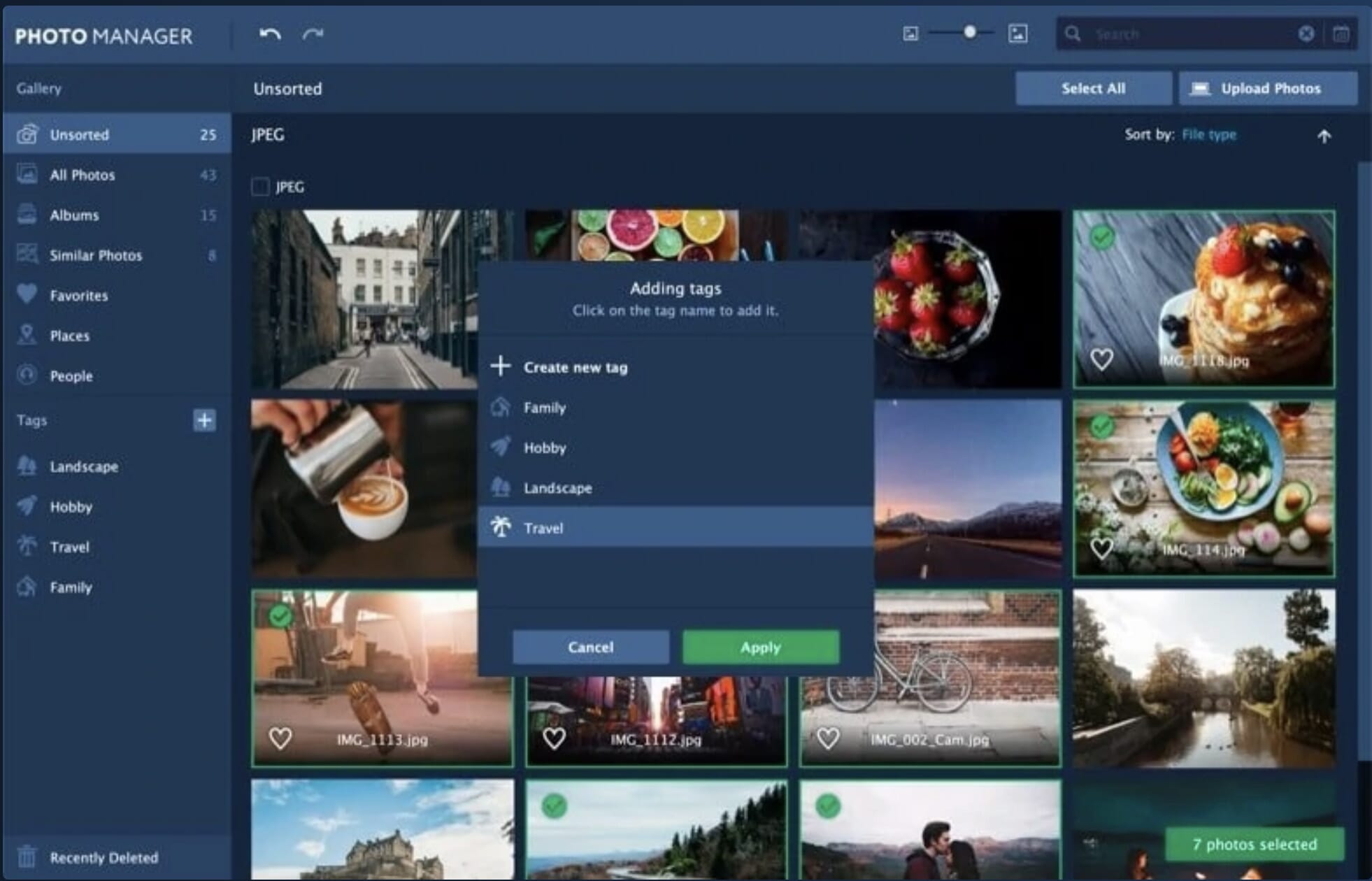
Le téléchargement de fichiers peut être pénible, surtout que le logiciel ne semble pas offrir d’options pour déplacer les photos ou restructurer les dossiers. Cependant, lorsque vous prenez le temps de le faire, Movavi dispose de merveilleux outils pour suivre et simplifier votre travail. Par exemple, le logiciel peut détecter et supprimer les fichiers en double pour libérer de l’espace disque sur votre ordinateur. Des balises peuvent être ajoutées pour faciliter la navigation dans vos archives.
Postage connexe : Le logiciel de retouche photo d’Apple compatible M1
Il y a aussi quelques outils d’IA utiles dans le mélange. La géolocalisation vous permet de trier les photos par emplacement. Movavi peut même créer des dossiers automatisés par ville ou pays d’origine d’une photo. Un développement récent est un programme de reconnaissance faciale. Comme PhotoDirector, Movavi peut créer automatiquement des albums en fonction des individus présents sur vos images.
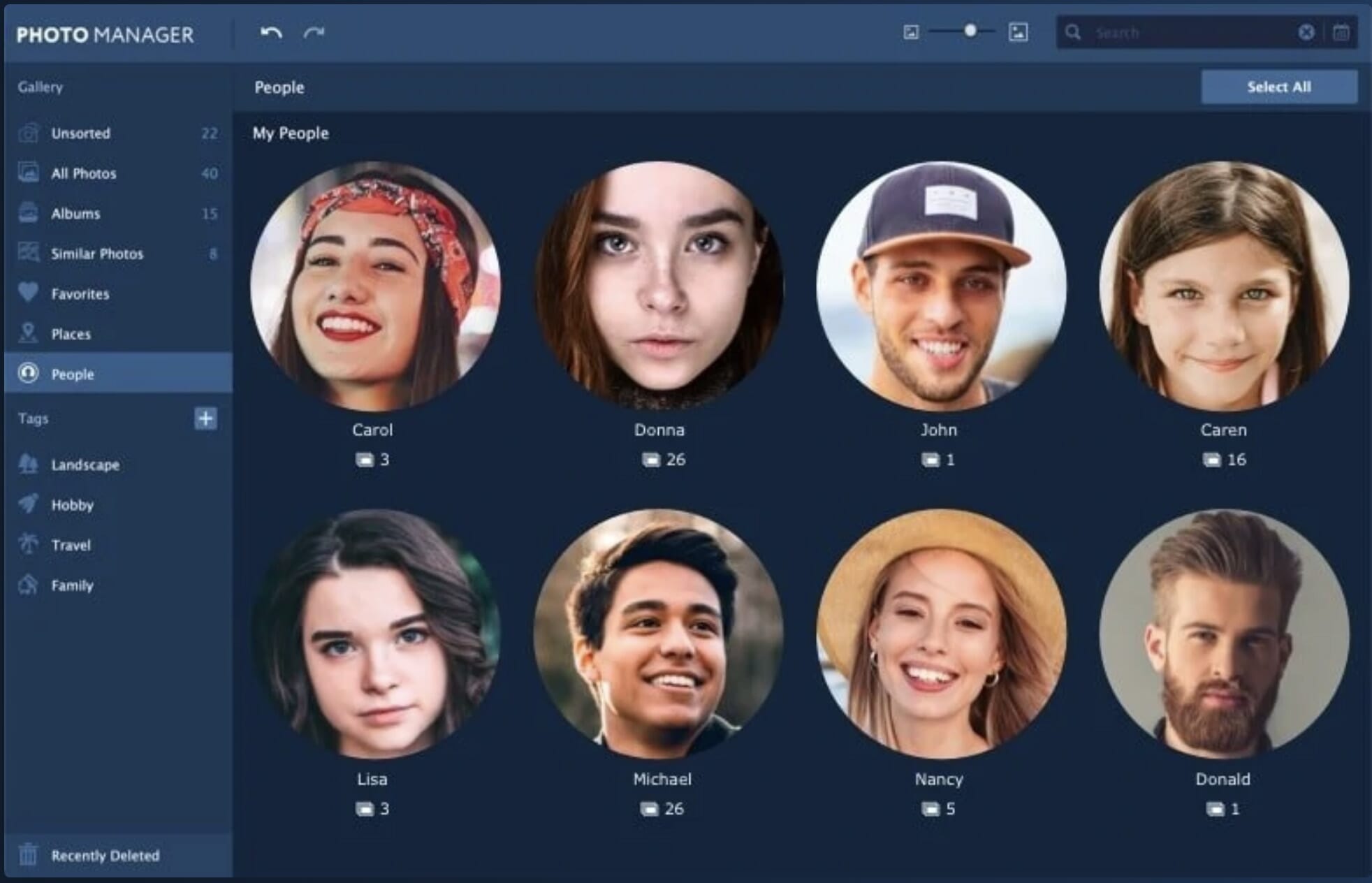
L’interface est un peu maladroite, et loin d’être aussi personnalisable que certaines autres options d’organisation. Cela étant dit, le programme est suffisamment minimal pour qu’il ne soit pas difficile à prendre en main. Pour les photographes qui recherchent quelque chose de facile à gérer et à comprendre, c’est un énorme plus.
Télécharger la version d’évaluation gratuite de Movavi Photo Organizer
Capture One Pro
Capture One est une excellente alternative à Photoshop/Lightroom regroupée dans un seul programme pratique. Choix populaire parmi les photographes professionnels, il est aussi efficace pour stocker et organiser les images que comme éditeur d’images autonome.
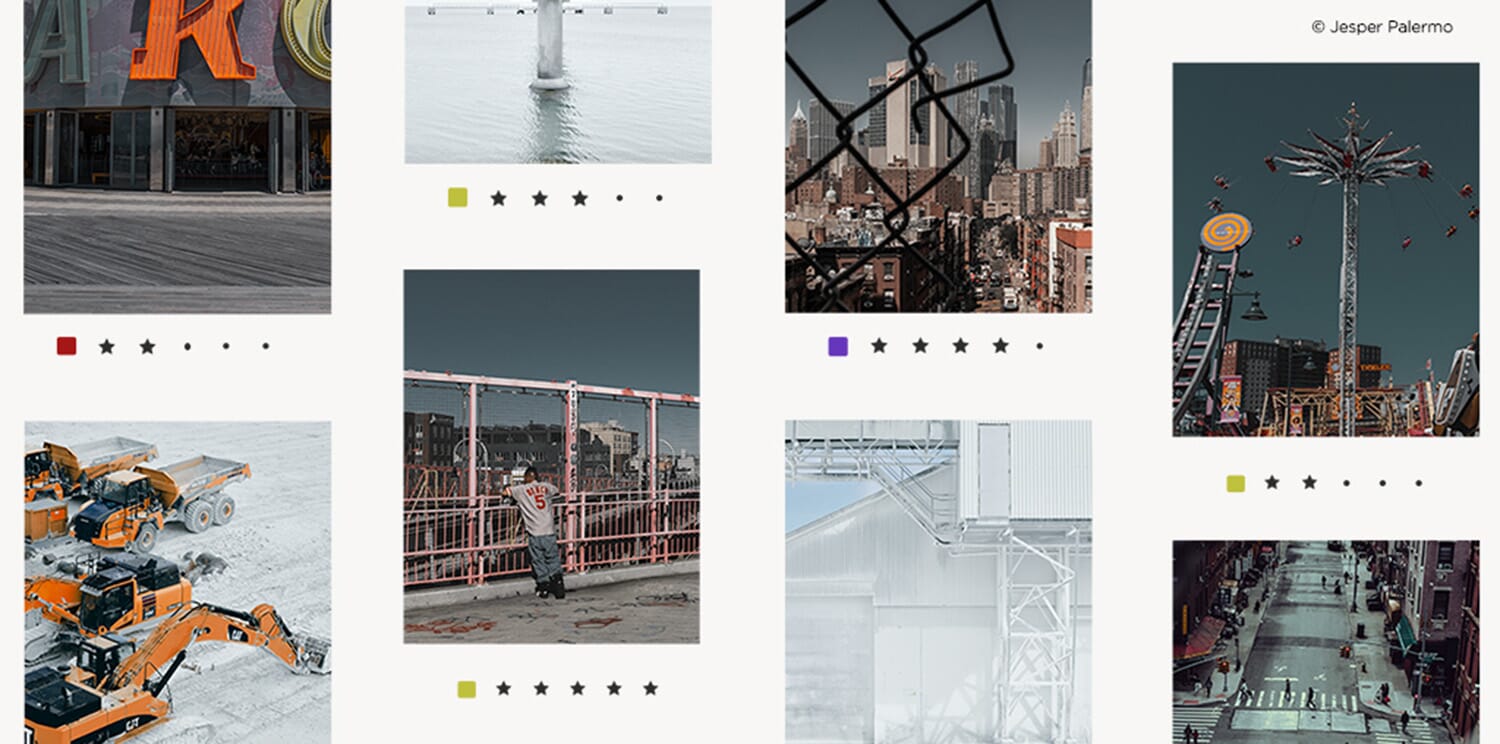
Capture One organise les photographies en catalogues (collections plus importantes et permanentes) et en sessions (séances photos distinctes). En simplifiant encore plus les choses, Capture One s’enorgueillit de sa capacité à importer rapidement des images tout en étant relié à un appareil photo. La stratégie de capture et d’organisation est clairement orientée vers les professionnels qui jonglent avec les missions. Cependant, il est relativement facile d’ajuster la formule Capture One pour qu’elle s’adapte à vos besoins, quels qu’ils soient.
Comme le logiciel fonctionne souvent en même temps que les prises de vue actives, la gestion des images est facile via des raccourcis clavier. Des mots-clés applicables à des images individuelles ou à des sessions entières sont également inclus, ce qui permet de faire remonter facilement un type d’image spécifique. À partir de là, vous pouvez configurer des albums intelligents, qui rassemblent automatiquement les photos présentant certains attributs.

Article connexe : Revue de Capture One Pro
Le flux de travail est également assez personnalisable. Bien qu’ils disposent de certains des outils les plus variés et les plus avancés de notre liste, les utilisateurs de Capture One ont le contrôle de ce qui est caché et de ce qui est visible. Vous pouvez même épingler vos outils préférés en haut de la fenêtre pour un accès instantané pendant que vous naviguez et ajustez.
Si Capture One semble être le logiciel qui vous convient le mieux, assurez-vous de télécharger sa version d’essai gratuite.
Télécharger la version d’essai gratuite de Capture One
ACDSee Photo Studio
La meilleure chose qu’ACDSee Photo Studio a pour lui est sa personnalisation. Si vous avez besoin que les choses aient une certaine apparence et fonctionnent d’une certaine façon, la flexibilité de l’apparence et des commandes d’ACDSee pourrait vous convenir. De plus, vous pouvez basculer entre les bases de données pour séparer les collections personnelles et professionnelles.
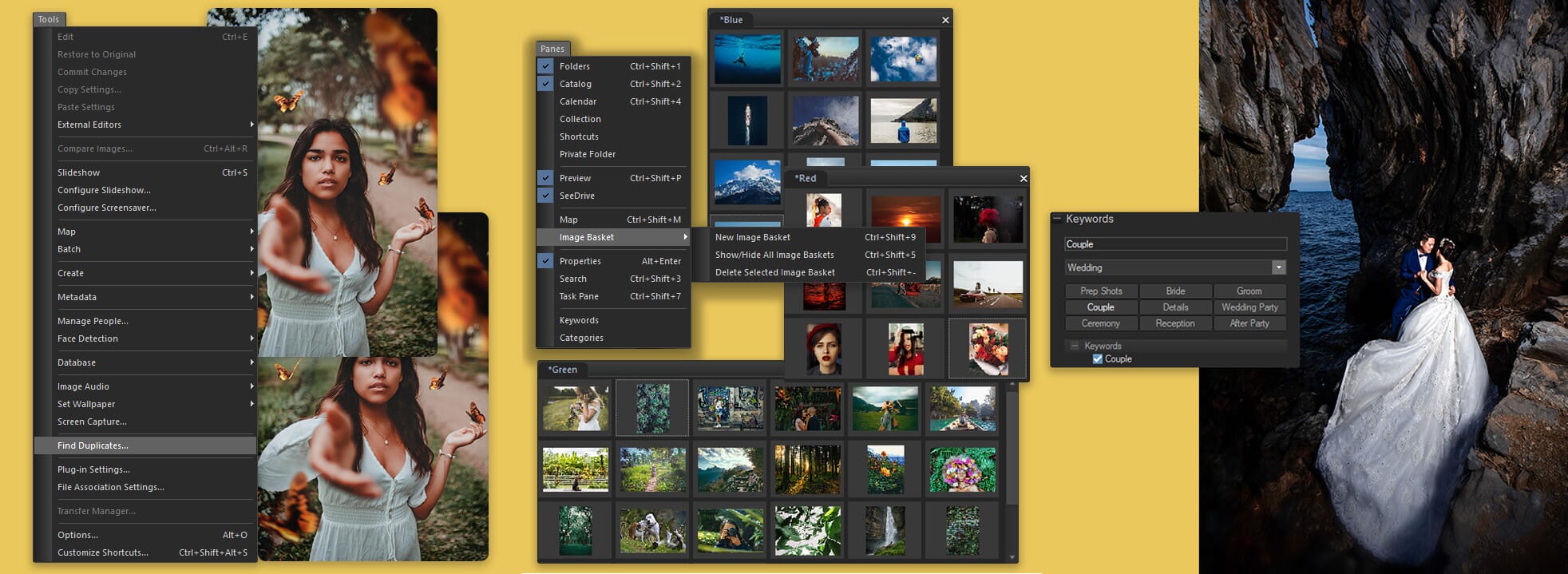
Vous pouvez organiser votre espace de travail en fonction de vos besoins en déplaçant, empilant, ancrant ou masquant des modules d’outils individuels. Toutes les informations et options que votre bibliothèque a à offrir peuvent être contenues dans une seule fenêtre, ou vous pouvez vous concentrer sur un aspect à la fois. Avec ACDSee, il s’agit de trouver le flux de travail qui vous convient le mieux.
Il existe également un mode Gérer qui vous permet de trouver, déplacer et trier les fichiers directement sur votre ordinateur. Même les configurations des raccourcis clavier sont personnalisables pour rendre la navigation aussi intuitive que possible.
Article connexe : Examen d’ACDSee Photo Studio
Comme si cela ne suffisait pas, ACDSee peut enregistrer des recherches afin d’atteindre facilement les images qui répondent à certains critères. Avec la version la plus récente, ACDSee a également amélioré sa gestion des mots-clés. Outre les ensembles de mots-clés préchargés du programme, les utilisateurs peuvent créer leurs propres ensembles personnalisés de catégories de mots-clés connexes.
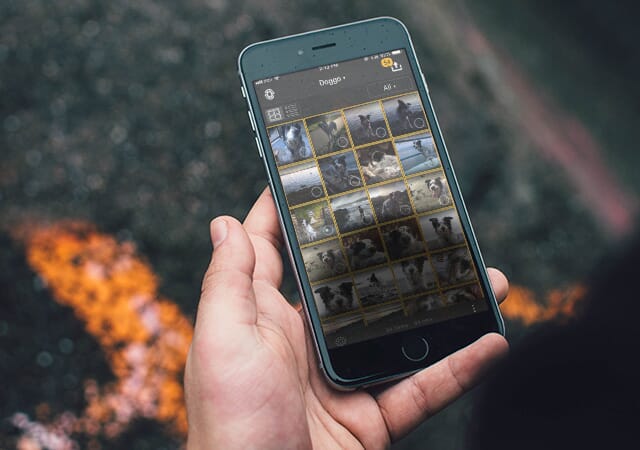
Enfin, ACDSee est capable d’automatiser une partie de la gestion des métadonnées et des sauvegardes de photos. Par exemple, il est possible de géotaguer les images et de les organiser en fonction de l’emplacement de la photo. Grâce au mode Gérer, vous pouvez sauvegarder les fichiers sur iCloud pour garantir la sécurité des clichés. Que demander de plus ?
Télécharger la version d’évaluation gratuite d’ACDSee Photo Studio
Picktorial
Ce logiciel exclusif au Mac est un diamant brut. Souvent négligé par de plus grands noms, Picktorial est un compagnon de flux de travail tout à fait capable et compétent.
Le programme possède une interface astucieuse, avec des modules personnalisables que vous pouvez afficher simultanément dans une seule fenêtre. Il offre également un certain nombre d’options sur le tri et l’empilement des clichés, un peu comme ACDSee. Ces fonctionnalités peuvent sembler superficielles, mais c’est leur conception qui en fait un outil d’organisation formidable.
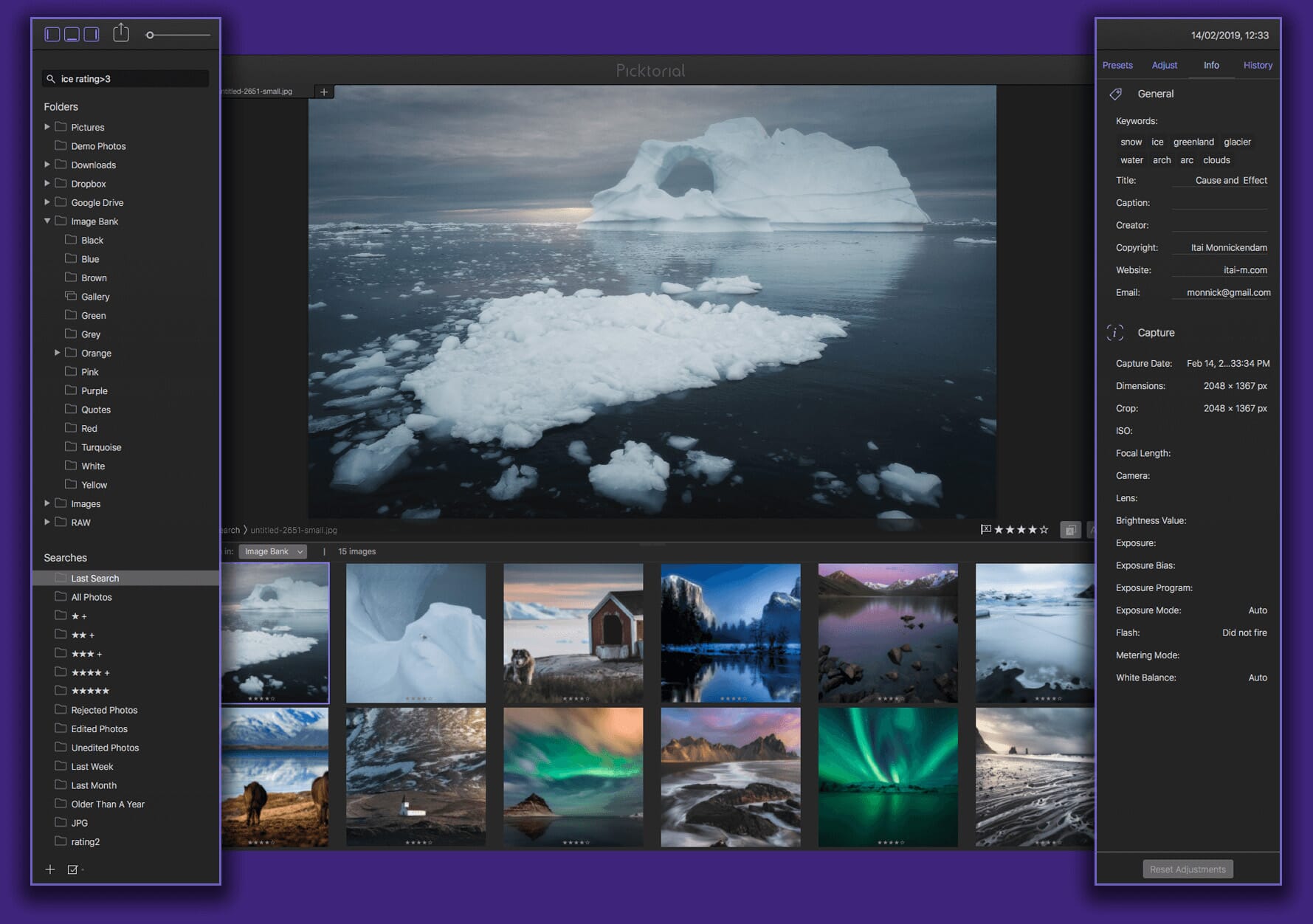
En plus de la possibilité de rechercher des métadonnées, des mots-clés et des évaluations, Picktorial permet également de créer des albums personnalisés. Il existe également des albums intelligents, qui sont créés lorsque vous enregistrez une de vos requêtes de recherche. Par exemple, vous pouvez créer un dossier intelligent qui rassemble toutes les images en noir et blanc ou les photos qui ont été marquées dans un endroit spécifique
Article connexe : Examen de Picktorial v.3.0
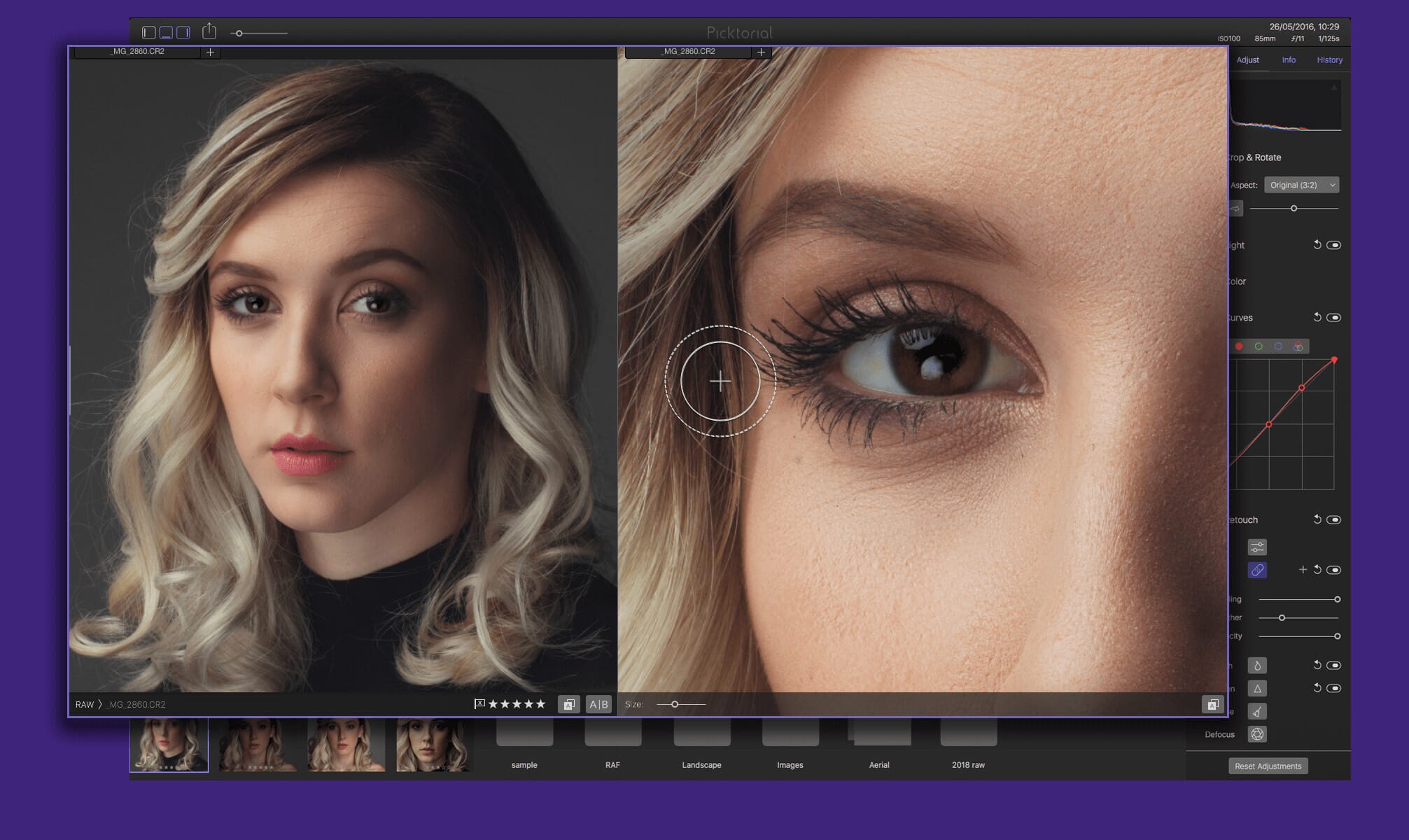
L’un des principaux attraits de Picktorial est son prix. Disponible pour un montant unique de 69,99 $ ou sur la base d’un abonnement pour 4,99 $ par mois, le logiciel premium complet offre un bon rapport qualité-prix. Mais si vous n’êtes pas sûr que Pictorial soit fait pour vous, il existe également une version gratuite limitée à télécharger.
Télécharger la version d’essai gratuite de Pictorial
PhotoDirector 365
PhotoDirector 365 ne passe pas beaucoup de temps à se vanter de ses capacités de bibliothèque. Certes, il est un peu plus maladroit que certains autres logiciels de gestion de photos Mac. Cela dit, il y a des arguments à faire valoir pour ce logiciel.
Postage connexe : Revue de PhotoDirector
Bien qu’il ne s’agisse pas de l’interface la plus élégante du moment, il dispose de tous les éléments essentiels que d’autres concurrents fournissent. Il y a un accès facile à votre hiérarchie de dossiers, la possibilité de créer de nouveaux albums, et quelques collections intelligentes sélectionnées pour un accès facile aux photos.
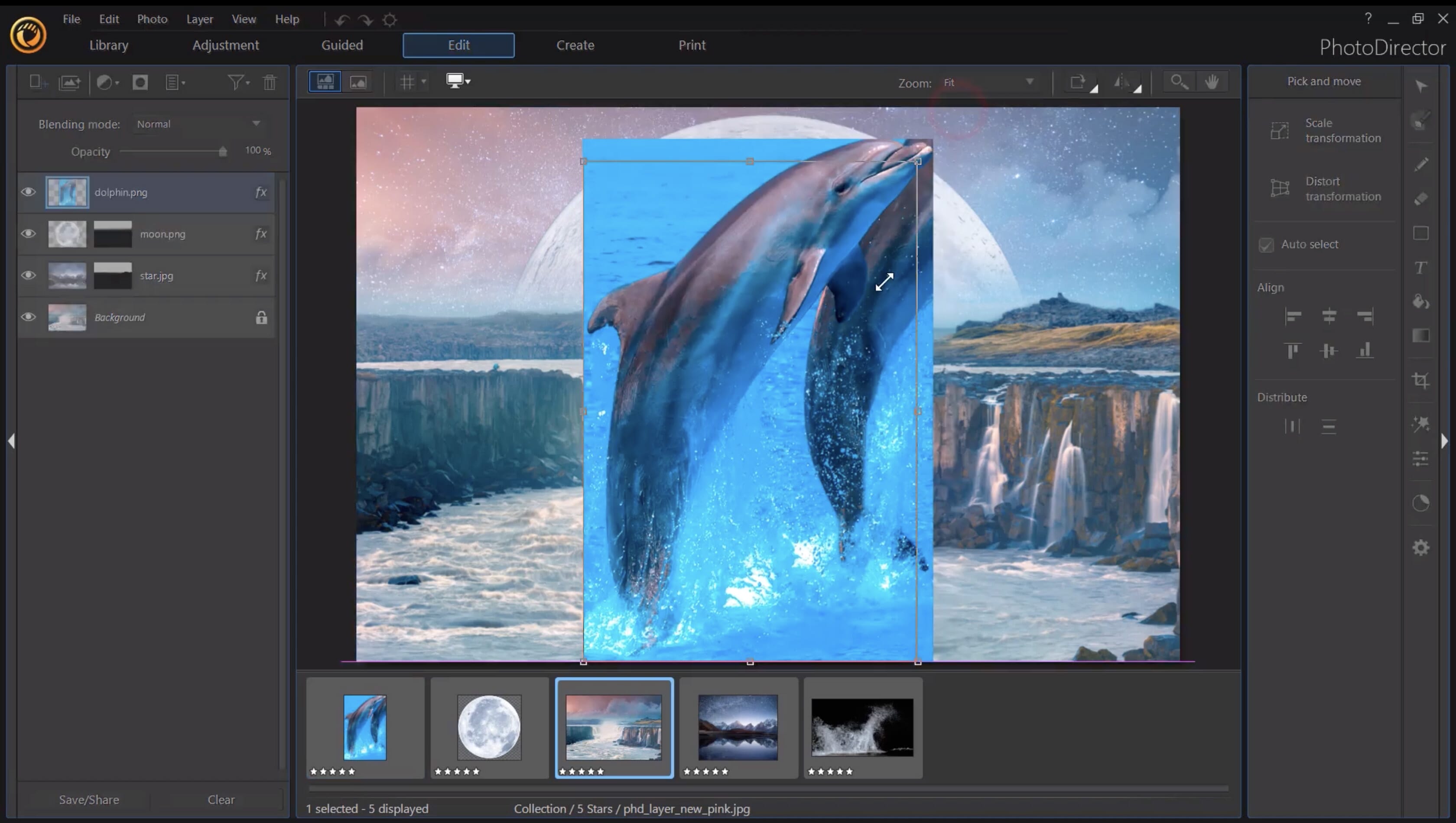
Mais le véritable attrait de PhotoDirector réside dans ses fonctions avancées d’IA.
À la différence de Luminar, elles ne sont pas uniquement dédiées à vos montages (bien que certaines fonctions en place puissent améliorer vos clichés). Plus particulièrement, PhotoDirector a inclus la reconnaissance faciale qui fonctionne en ligne avec la gestion de vos photos.
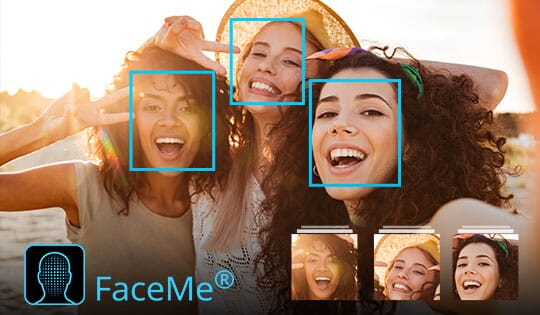
En bref, il peut détecter automatiquement les visages présents sur des photos sélectionnées. Une fois que le programme a identifié et étiqueté un visage, vous pouvez trier les photos en fonction des individus présents. Un onglet « visages » vous permet de trier vos modèles après le téléchargement. Pour les photographes portraitistes prolifiques, c’est une aubaine.
Télécharger la version d’essai gratuite de PhotoDirector 365
AfterShot Pro
AfterShot est la réponse de Corel au besoin croissant de leurs utilisateurs pour une solution de stockage de photos. Par le passé, Corel a négligé les utilisateurs de Mac – son produit le plus populaire, Paint Shop Pro, est toujours une exclusivité Windows. Malgré cela, il y a quelques points lumineux qui font d’AfterShot un bon choix pour certains.
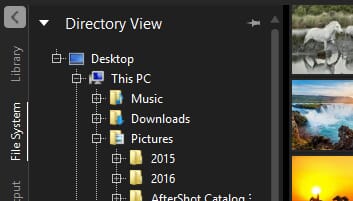
Un aspect formidable ? L’accès et la visualisation des images sont assez faciles. En fait, vous n’avez même pas besoin d’importer des clichés ou de les engager dans votre bibliothèque pour les visualiser. Vous pouvez simplement jeter un coup d’œil sur les fichiers d’un dossier extérieur ou d’un réseau ou périphérique connecté en naviguant dans l’affichage du répertoire. Cela peut vraiment réduire l’encombrement au fil du temps, ce qui vous permet de ne faire venir que les fichiers dont vous avez besoin ou que vous voulez.
Le logiciel lui-même prend également beaucoup moins de place sur votre disque dur que des programmes comme Lightroom. Si vous travaillez avec une quantité limitée d’espace de stockage et que vous avez un budget pour savoir combien votre photothèque peut prendre, AfterShot peut être un choix intelligent.
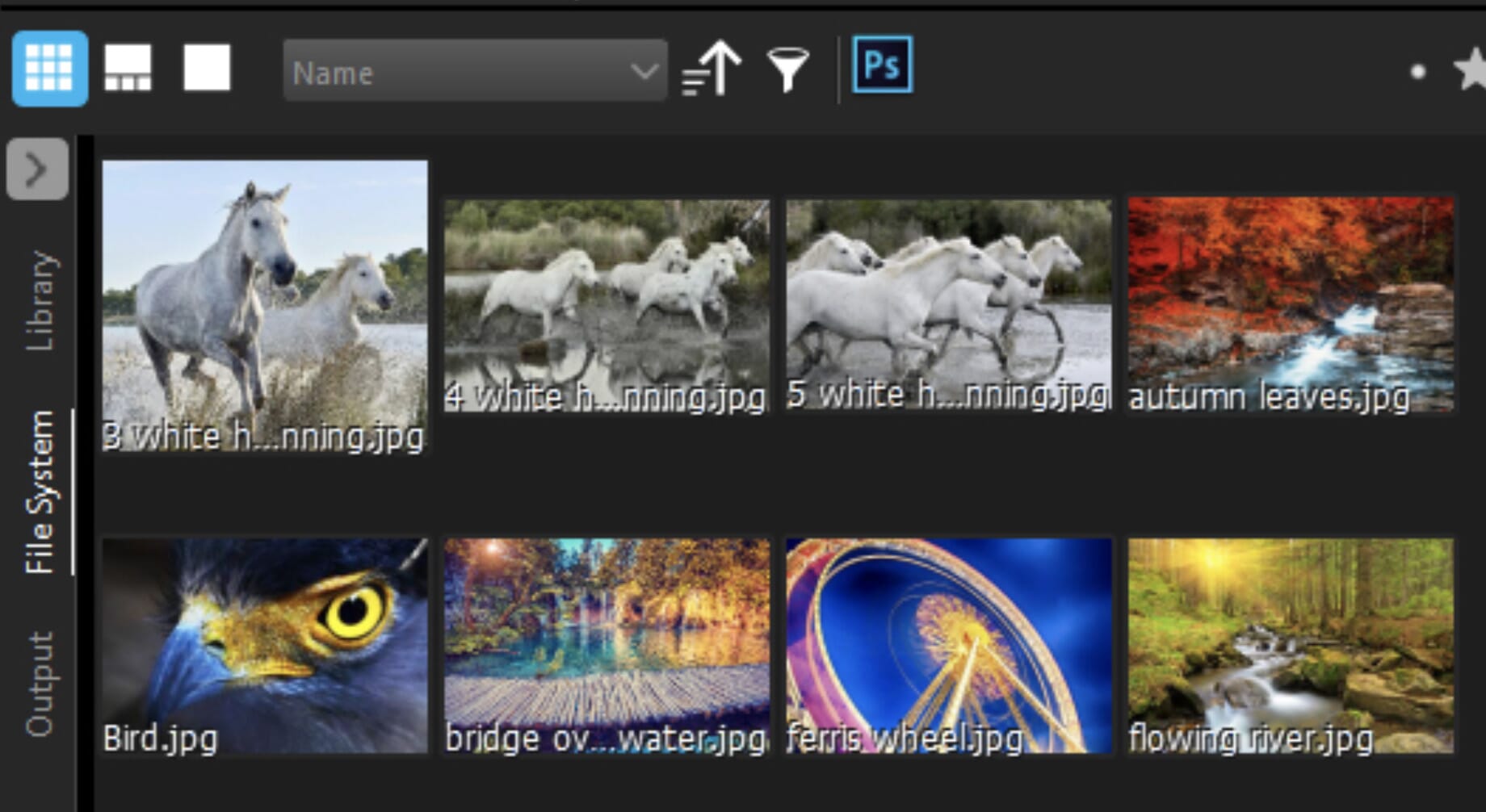
Cependant, toute la place que ce système pourrait gagner est brouillée par les « versions » quelque peu inutiles du programme. En bref, chaque fois qu’un fichier maître est modifié, une nouvelle version du fichier est empilée sur l’original. Bien que d’autres programmes fassent également cela, la présentation des modifications individuelles d’AfterShot peut prêter à confusion.
Pour certains, avoir chaque petit aspect en affichage immédiat est un peu trop. Pour d’autres, le fait que tout soit explicité permet de trouver plus facilement exactement ce qu’ils veulent quand ils le veulent. AfterShot n’est pas notre premier choix en matière d’organisation, mais c’est une façon de voir les choses si les autres programmes vous laissent perplexe.
Télécharger l’essai gratuit d’AfterShot Pro
Les logiciels gratuits
Il existe quelques organisateurs de photos Mac gratuits qui valent la peine d’être examinés de près. Bien qu’ils présentent certaines limites par rapport à leurs homologues plus coûteux, ils ont tous le pouvoir de mettre de l’ordre dans vos fichiers. Voici un aperçu de leurs caractéristiques de base :
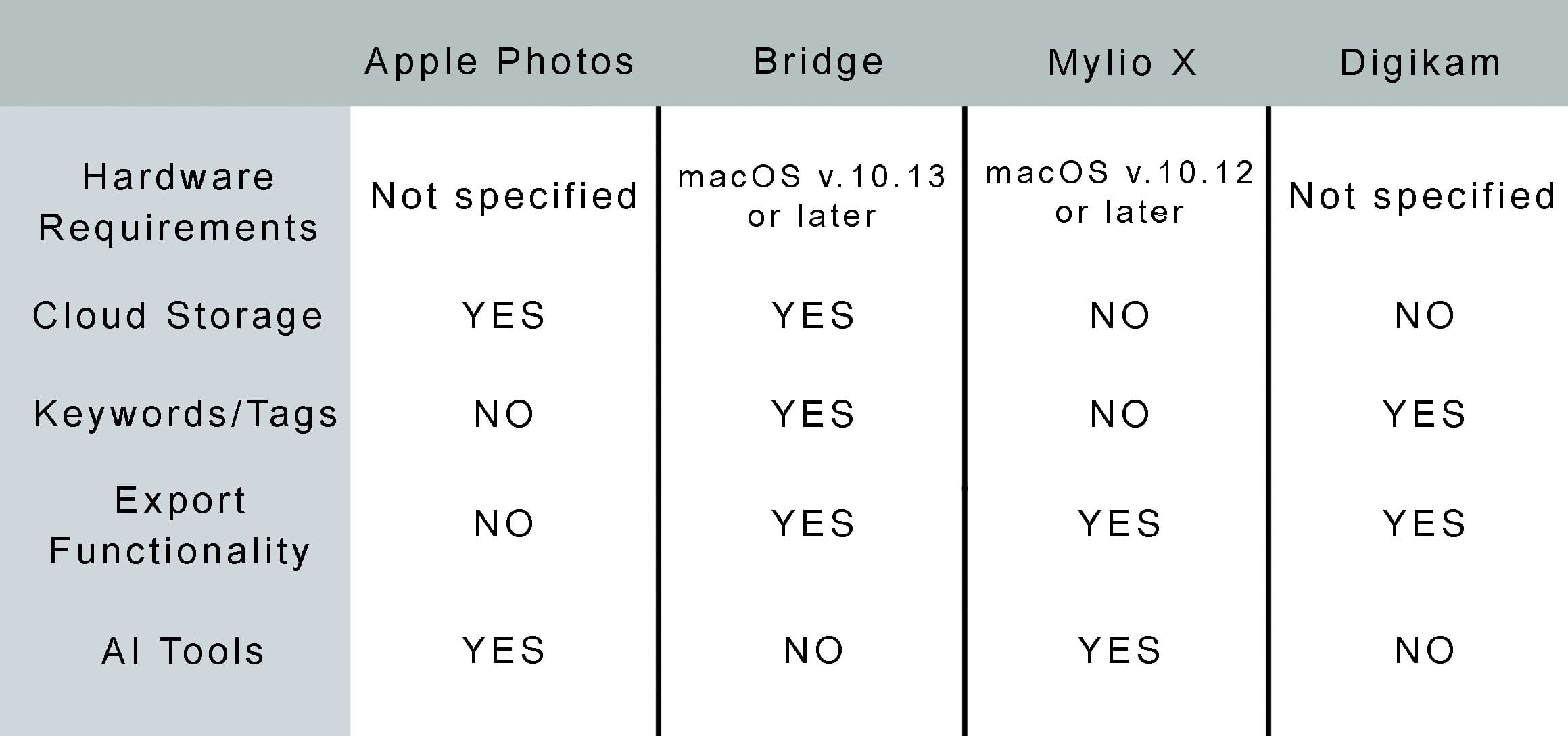
Apple Photos
Parfois, les meilleures options sont les plus simples et les plus évidentes. Si vous avez déjà possédé un produit Apple, vous êtes probablement déjà un peu familier avec l’application Photos d’Apple. Elle est préinstallée sur tous les smartphones et ordinateurs, donc commencer n’est guère un problème.
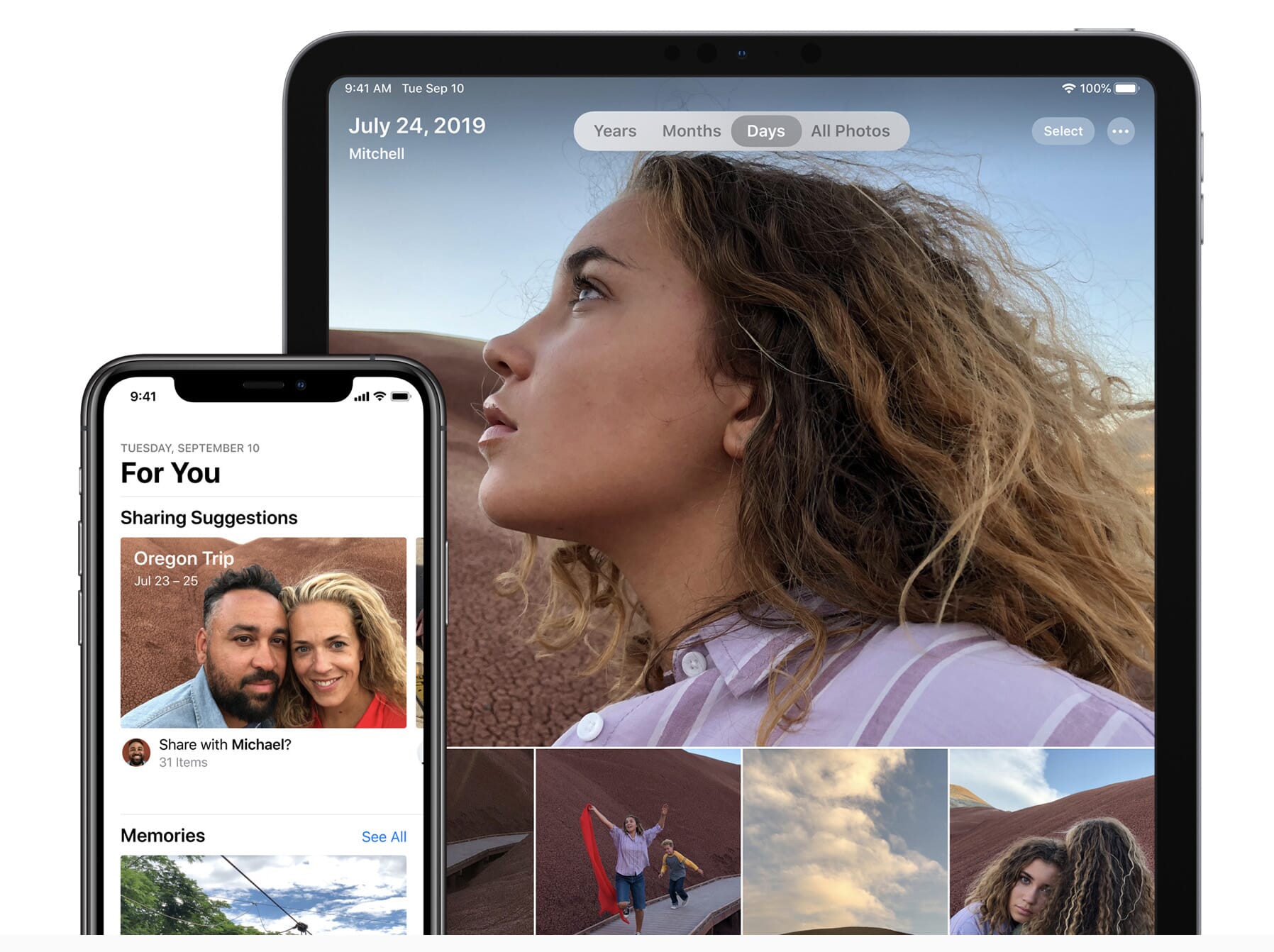
À certains égards, le logiciel de gestion de photos Mac est rudimentaire. Cela dit, il a bénéficié d’une petite cure de jouvence avec certaines des plus récentes mises à jour d’Apple. Par exemple, l’application est désormais capable d’utiliser la curation intelligente pour créer des albums personnalisés, allant des excursions d’un jour aux photos d’animaux domestiques. Vous pouvez également rechercher des personnes et des lieux spécifiques, car le programme utilise la reconnaissance faciale et les informations GPS pour organiser vos clichés.
Mais tout le monde n’a pas besoin de toutes ces fioritures supplémentaires. À la base, l’application Photo fournit un moyen propre de faire défiler les images par ordre chronologique. Vous pouvez également créer des albums et appliquer des modifications de base, bien que ces fonctionnalités soient plutôt limitées par rapport à nos autres entrées.
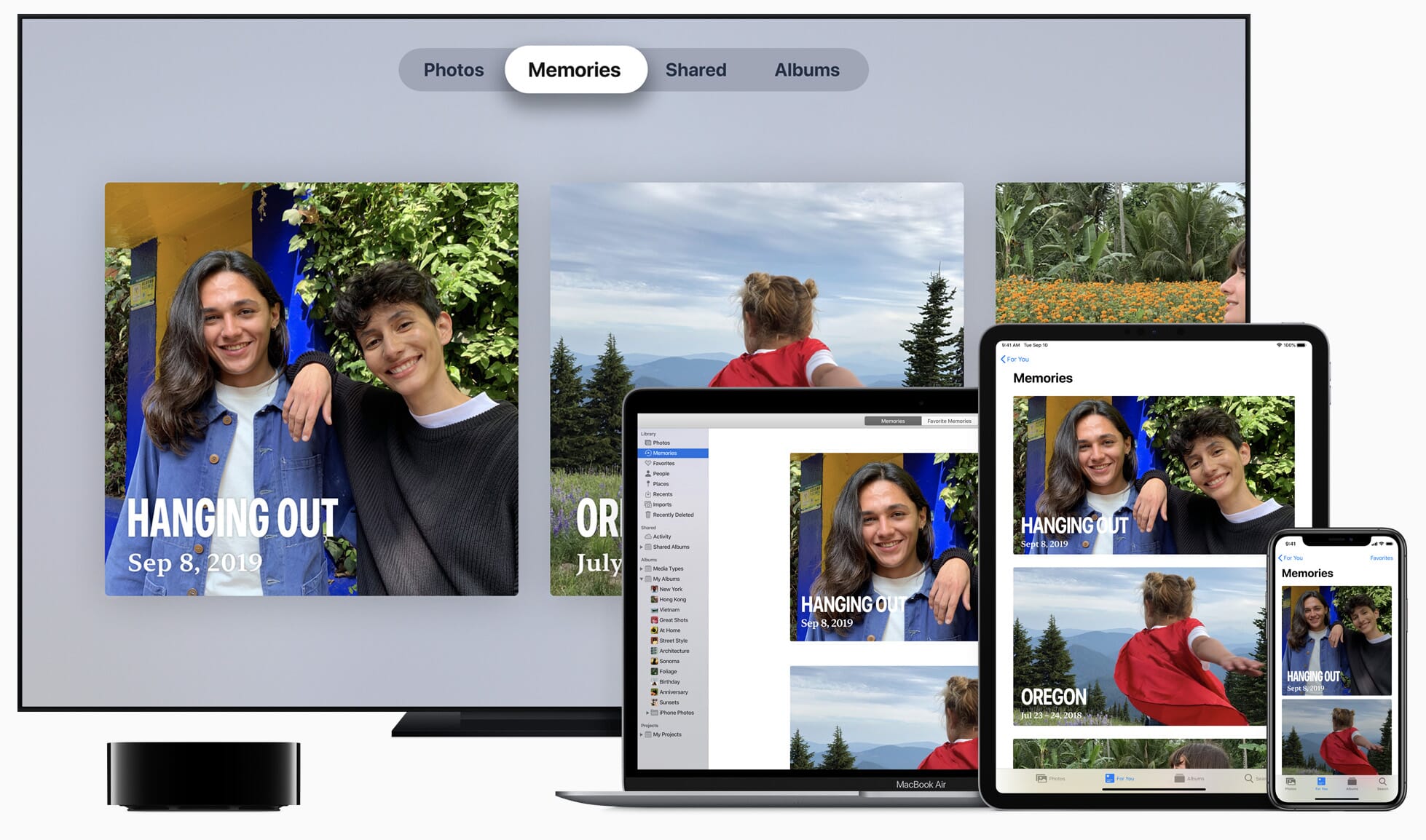
Un mot d’avertissement – l’appli est mieux adaptée à votre iPhone qu’à votre Macbook. Si c’est une option facile et automatisée en déplacement, ce n’est pas le meilleur choix lorsque vous avez de l’espace de stockage à jouer. Une caractéristique particulièrement gênante est la compression des fichiers de la bibliothèque par l’application. Sur un téléphone, c’est un excellent moyen d’économiser de l’espace. Cependant, elle rend l’accès aux fichiers sources originaux sur un ordinateur inutilement difficile.
En savoir plus sur Apple Photos
Adobe Bridge
Adobe Bridge est idéal pour commencer si vous êtes novice dans l’organisation des images. Essentiellement, il s’agit d’un navigateur de fichiers doté de capacités Camera RAW. Bridge lit les fichiers d’images qui vivent déjà sur votre disque dur et les présente de manière à faciliter leur organisation. Tous les déplacements ou modifications que vous effectuez à l’emplacement de votre fichier dans Bridge sont appliqués aux hiérarchies de dossiers sur le disque.
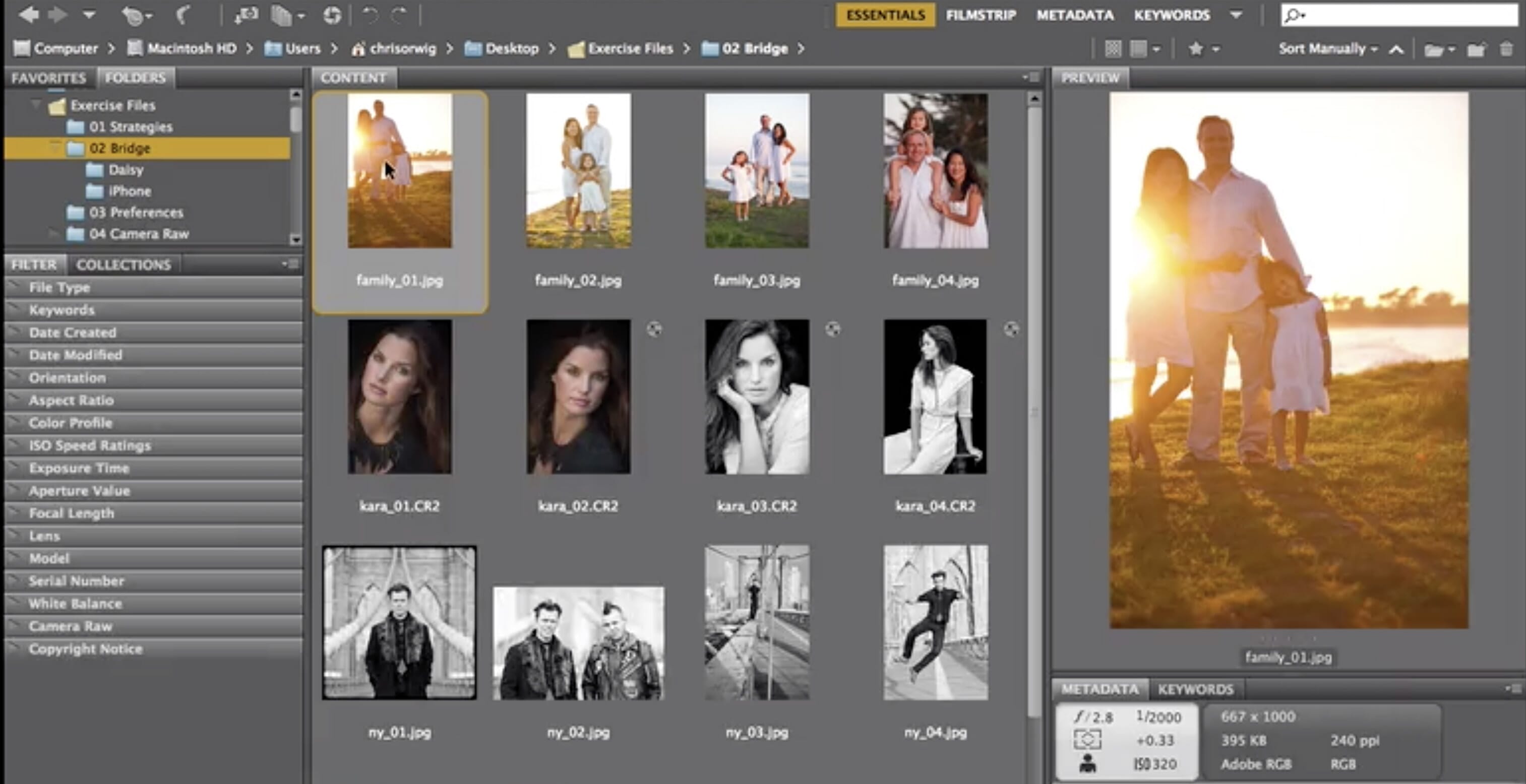
Bien sûr, il ne dispose pas de toutes les fonctions avancées d’édition et d’organisation de Lightroom. Mais pour certains, c’est un avantage. Lightroom peut souvent être écrasant pour les nouveaux venus, alors que Bridge est beaucoup plus simple.
Contrairement à la plupart des logiciels d’Adobe, Bridge est disponible gratuitement pour vous. Il n’est pas nécessaire de souscrire un abonnement au cloud ou d’acheter un logiciel supplémentaire pour commencer. Cela fait de Bridge l’un des logiciels de gestion de photos Mac les plus accessibles.
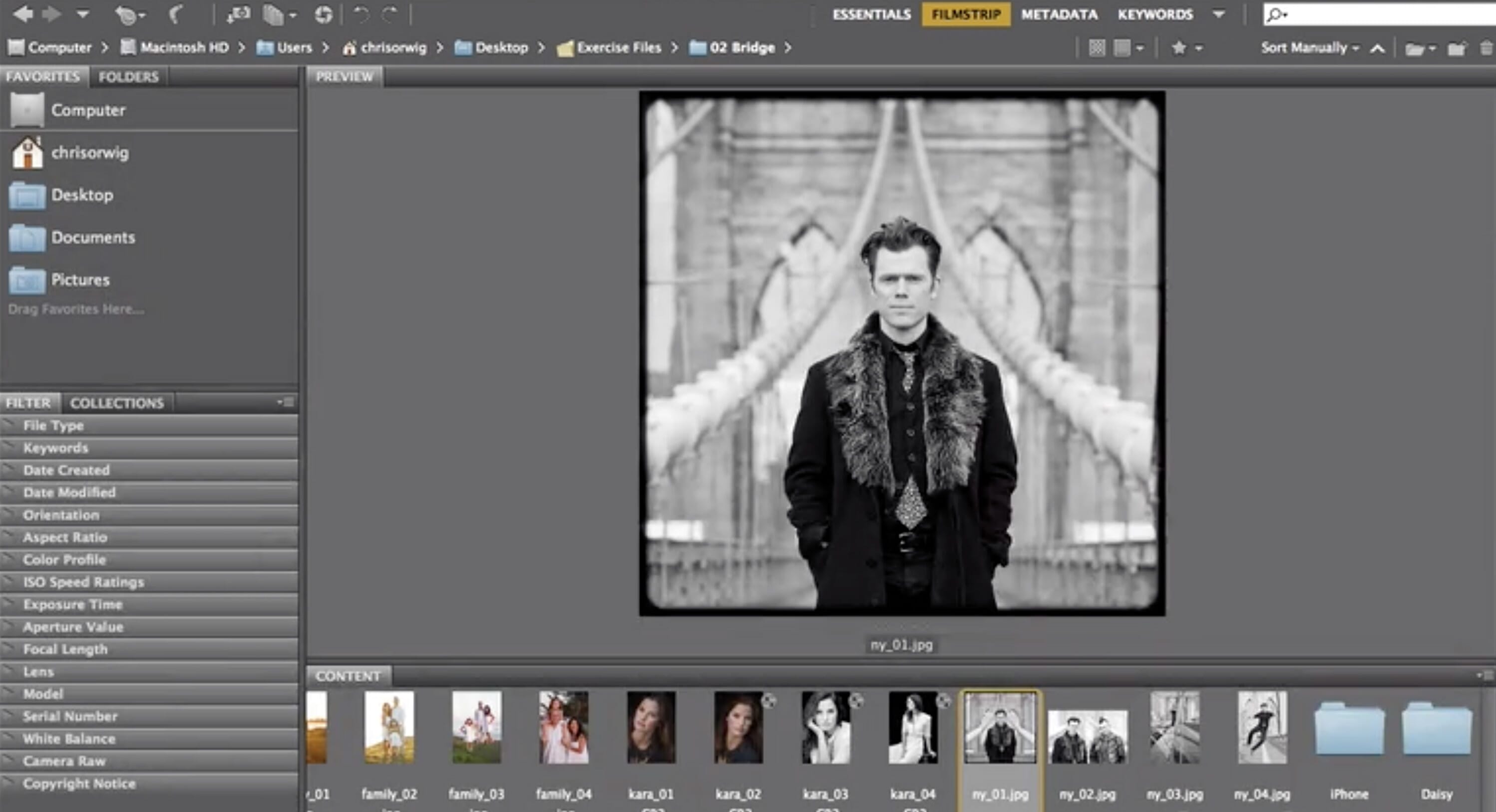
Une bonne règle de base ? Si vous commencez tout juste à vous organiser, faites un essai avec Bridge. Si vous aimez le format mais trouvez que le programme ne suffit pas à répondre à vos besoins, passez à Lightroom.
Télécharger Adobe Bridget gratuitement
Mylio X
Mylio sort du lot pour une bonne raison. Contrairement à de nombreux concurrents, Mylio est conscient du besoin croissant des photographes de ne pas se contenter d’organiser mais de consolider leurs images.
Utilisant une connexion peer-to-peer sur un réseau partagé, Mylio rassemble les photographies de plusieurs appareils en un seul endroit. De plus, vous pouvez accéder à toutes ces protographies via n’importe quel appareil connecté à votre compte Mylio. Toute modification que vous apportez à une photographie sur un appareil se synchronise sur tous les autres appareils.
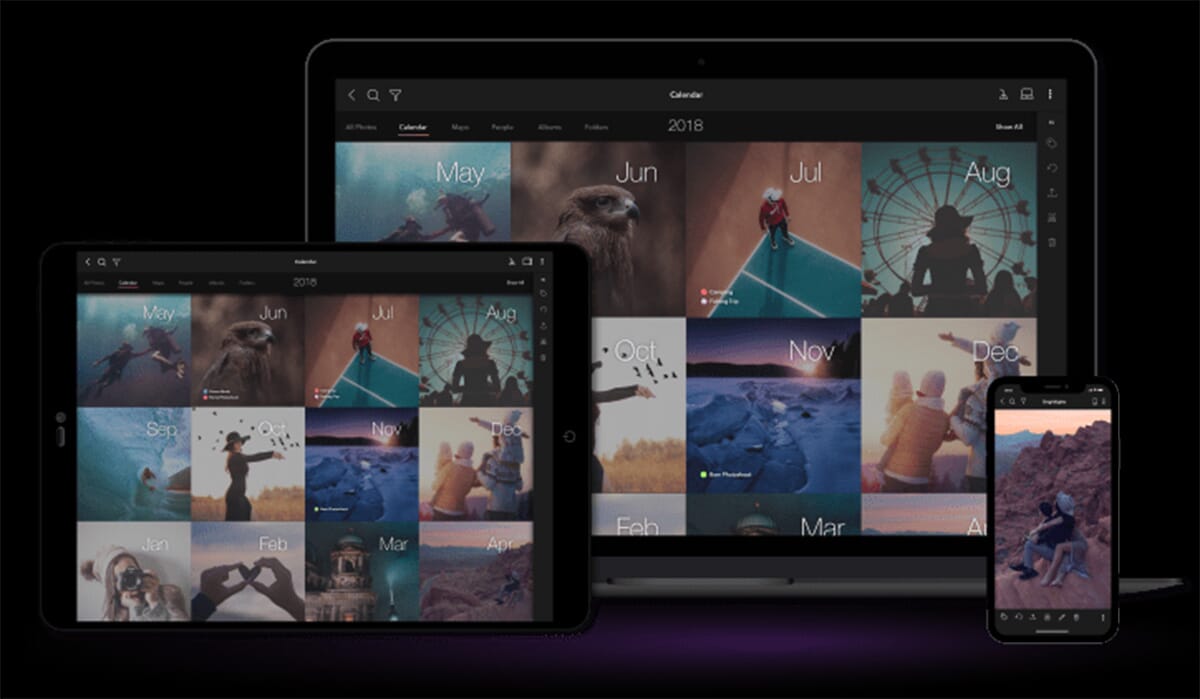
Mylio vous permet d’importer dans le programme les structures de dossiers existantes que vous pouvez avoir. Mais le logiciel permet également de commencer facilement à organiser à partir de zéro. Mylio vous permet de trouver des photos en fonction de dates, de lieux et même de personnes. Grâce à leur fonction de reconnaissance faciale, vous pouvez taguer les photos de vos amis et de votre famille.
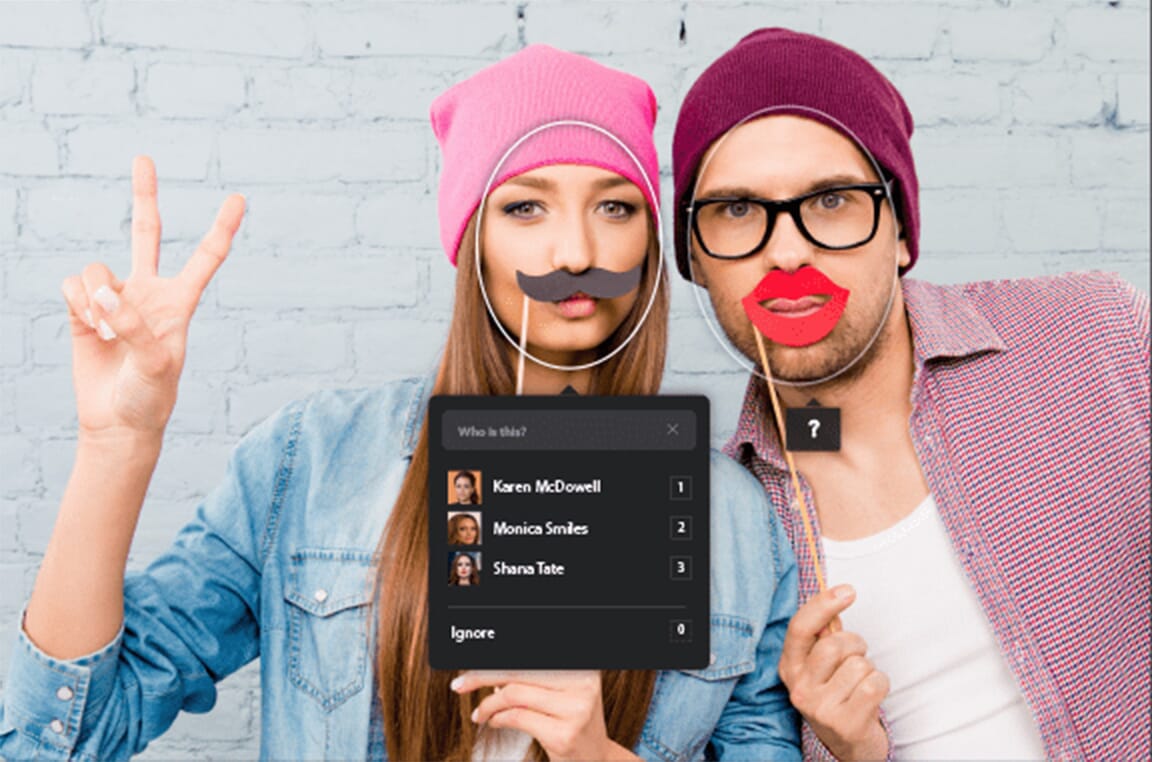
Vous pouvez commencer à utiliser Mylio gratuitement, mais il y a quelques attrapes à considérer. Vous commencez avec une limite de 3 appareils et 25 000 images individuelles. Pour passer à un stockage illimité et débloquer des fonctionnalités telles que l’édition d’images RAW, vous devrez payer dans leur abonnement de 9,99 $/mois.
Télécharger Mylio X gratuitement
Digikam Open Source
Digikam n’est peut-être pas l’option la plus glamour disponible, mais elle est fiable, gratuite et open-source. Tout le monde peut contribuer au code ou à la conception, ce qui signifie que les capacités de cet outil sont en perpétuelle évolution. Ce potentiel, à notre avis, compense largement les maladresses de la conception de Digikam.
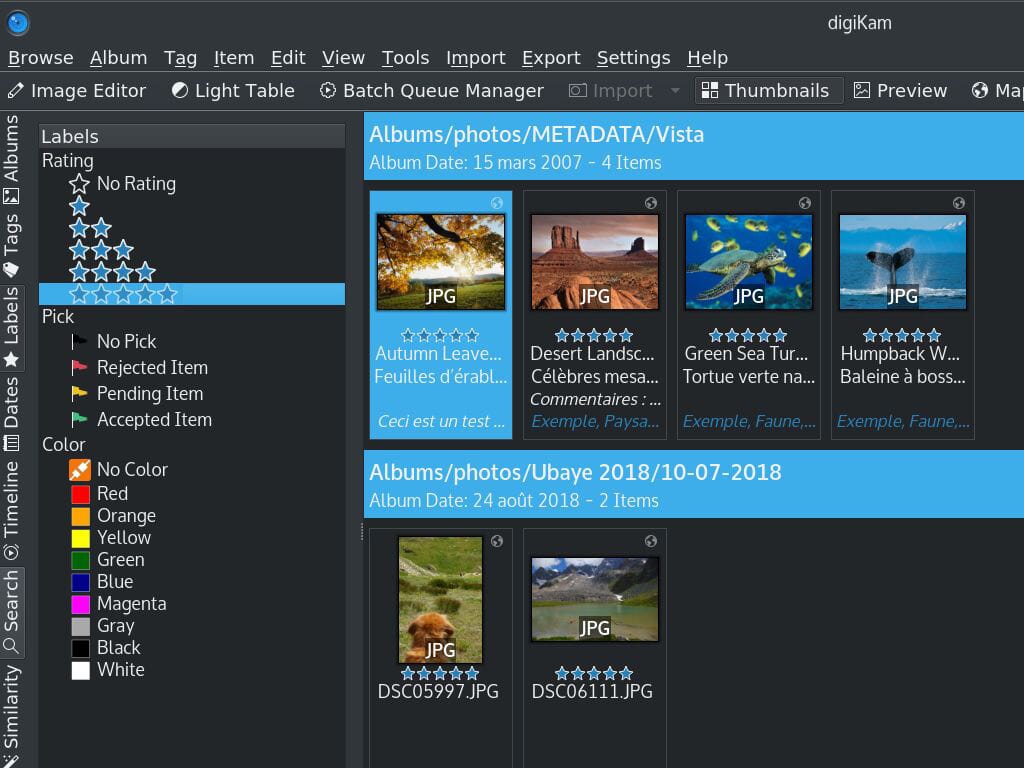
A part un éditeur adepte, le logiciel est bien équipé de tout ce qu’un organisateur numérique devrait avoir. Il y a un répertoire d’albums qui reflète directement la hiérarchie des dossiers sur votre disque. Un gestionnaire de tags permet d’organiser les propriétés de vos images, ce qui en facilite l’accès. Une fonction de recherche particulièrement complexe aide en outre à naviguer dans les grandes collections.
Un aspect que Digikam possède par rapport aux autres options d’édition gratuites est sa capacité à traiter tous les principaux formats d’images RAW. Presque tous les autres programmes existants exigent que vous payiez une prime pour le faire. Cela, entre autres choses, en fait une excellente option pour les photographes sérieux qui préfèrent dépenser leur argent en matériel plutôt qu’en post.
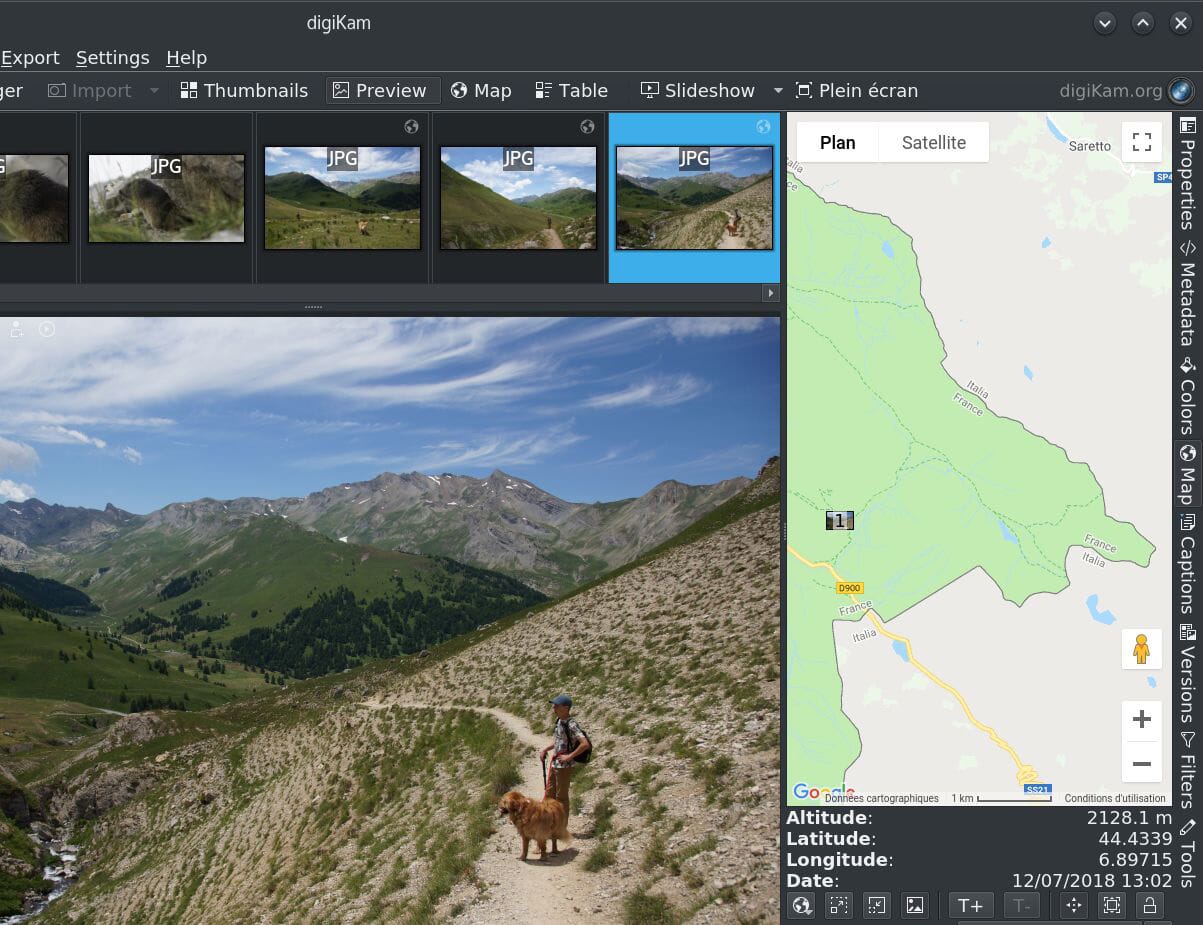
L’inconvénient, c’est que tout cela peut sembler un peu technique par moments. Trouver des informations ou de l’aide pour un hoquet spécifique peut être difficile parfois. Et, alors qu’une v.7.0 bêta a été publiée en février 2020, les gens de Digikam ne semblent pas poster des mises à jour très souvent.
Télécharger Digikam gratuitement
Quel organisateur de photos pour Mac est le meilleur pour moi ?
Nous n’avons couvert que la partie émergée de l’iceberg des logiciels de gestion de photos pour Mac. Les entrées d’aujourd’hui représentent juste certaines des options les plus prometteuses à travers la gamme de photographes qui existent.

Pour trouver l’organisateur qui vous convient, il faut déterminer les points qui comptent le plus pour vous. Recherchez-vous quelque chose de simple et direct, ou d’incroyablement détaillé ? Votre organisateur doit-il également éditer et améliorer les images ? Combien êtes-vous prêt à payer pour mettre de l’ordre dans vos photos ?
Chacun a son propre style d’organisation. La seule chose que tous ces programmes ont en commun est la capacité à donner un sens à vos actifs numériques. Il n’est pas nécessaire de vous sentir enseveli sous vos archives – pour quiconque possède un Mac, le logiciel de gestion de photos change la donne.
FAQ : Logiciel de gestion de photos pour Mac
Adobe Lightroom est le meilleur organisateur de photos pour les utilisateurs de Mac. Lightroom est un service basé sur le cloud qui vous donne tout ce dont vous avez besoin pour modifier, organiser, stocker et partager vos photos sur n’importe quel appareil.
La meilleure alternative à Lightroom est Luminar 4 de Skylum. Luminar offre des outils révolutionnaires et des technologies d’IA pour alimenter l’édition créative de photos. Avec Luminar, vous pouvez explorer, noter et trier toutes vos images dans des dossiers.
Le gestionnaire de photos Movavi est la meilleure option pour organiser vos photos lorsque vous avez un budget serré. Le gestionnaire de photos de Movavi se concentre sur les souvenirs en créant automatiquement des albums par date ou par lieu. C’est un outil essentiel pour organiser les photos, supprimer les doublons et modifier les images.
Adobe Bridge est le meilleur logiciel gratuit pour gérer vos photos sur un Mac. Même si les ordinateurs Mac sont déjà livrés avec l’application gratuite « Photos app », vous pouvez vouloir plus de fonctionnalités sans frais supplémentaires. Bridge vous permet de prévisualiser, d’organiser et de publier des photos et des ressources multimédias gratuitement.
Auteur
-
Meghan Boilard
Meghan est une artiste et une écrivaine basée à Boston, MA. Avec un intérêt pour tout, du film instantané à la vidéographie expérimentale, son travail a été présenté internationalement dans une variété d’expositions photographiques et de publications. En tant que contributrice régulière, elle utilise sa vaste formation en beaux-arts et ses expériences professionnelles variées pour informer ses articles.
.